Spåra länkar i google analytics med hjälp av campaign url builder
5 minuter
När kan man använda sig av Campaign URL builder?
URL builder kan användas för att spåra länkar i kampanjer, länkar i din email signatur, eller inkommande länkar från appar, sociala medier och annonser.
Detta gör att det blir superenkelt att avgöra om du får mest trafik från ett specifikt konto i dina sociala medier eller via en betald annons. Ytterligare exempel är då man vill mäta hur många besökare som laddat ned ett specifikt dokument på din webbplats, eller hur många som klickat på en webbsitelänk i ett särskilt nyhetsbrev.
Efter att man skapat en URL i URL builder kan du använda den vart du vill, och följa upp med statistik i Google Analytics. Med unika URL:er beroende på källa och innehåll kan man enkelt särskilja och identifiera vilken länk som presterar bäst.
Data i Google Analytics
Data från Google URL builder samlas automatiskt in i Google Analytics. Där hittar du den antingen genom att titta under
- Realtid > Traffikällor, eller
- Förvärv > Kampanjer > Alla Kampanjer, eller
- Förvärv > All Trafik > Källa/medium
Verifiering av att länkarna har blivit korrekt uppsatta kan göras direkt under realtid:
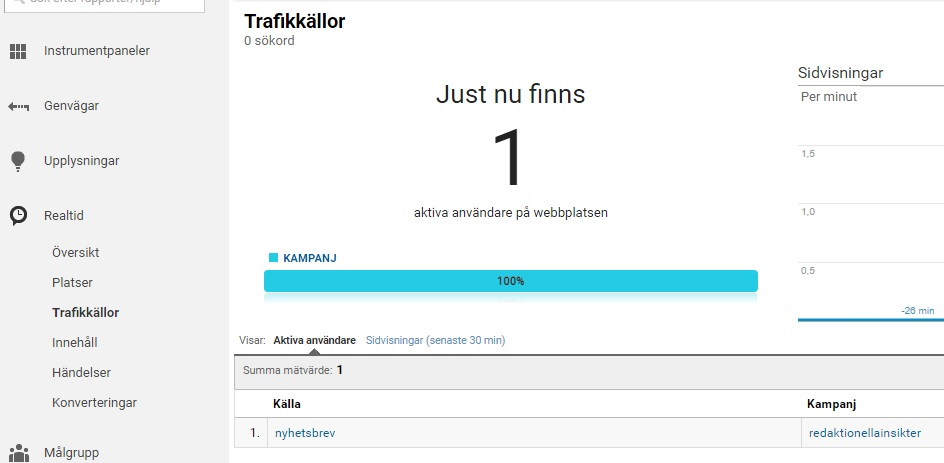
Hur man skapar en länk med kampanjparametrar
Det finns fem parametrar i verktyget URL builder:
- utm_source
- utm_medium
- utm_campaign
- utm_term and
- utm_content
Vi rekommenderar att du specificerar utm_source, utm_medium och utm_campaign. 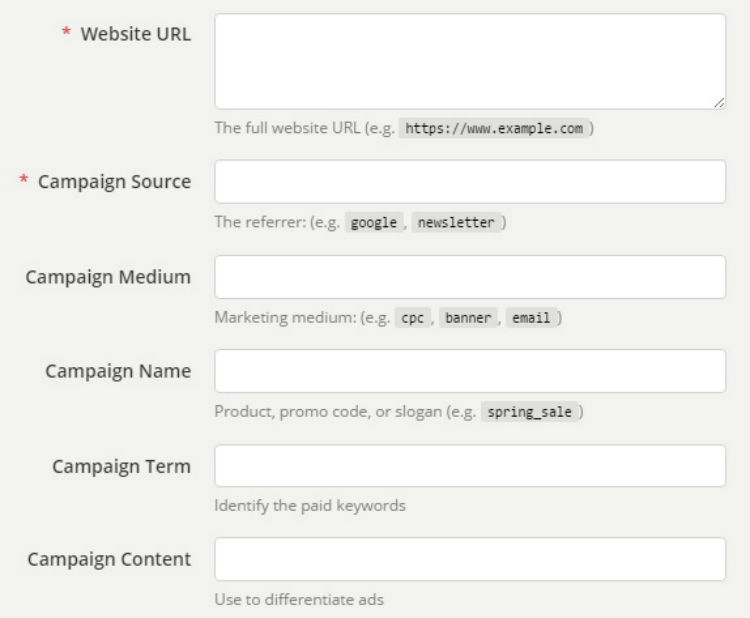
- Börja med att specificera din webbsidas URL, till exempel http://www.dindomän.se.
- Skriv in namnet på annonseraren, sajten eller servicen som skickar trafik till dig, i fältet Campaign Source, till exempel ”google” eller ”newsletter”
- Sätt Campaign Medium till annonsens eller marknadsföringsmediet, som till exempel ”cpc”, ”banner” eller ”email”
- Sätt Campaign Name till ett beskrivande namn, slogan eller reklamkod
Resterande parametrar ger dig möjlighet att differentiera dina kampanjer ytterligare, men är valfria att fylla i.
Verktyget hittar du på https://ga-dev-tools.appspot.com/campaign-url-builder.
Kampanjparametrarna är skriftlägeskänsliga
Notera! UTM parametrar är skiftlägeskänsliga vilket betyder att om du använder gemener för en kampanj och samma ord i versaler i en annan, så kommer de att registreras som två olika kampanjer i Google Analytics.
Den färdiga kampanj-URL:en
För att se hur många som klickade på en viss länk till denna bloggartikel från ett nyhetsbrev så skapade vi denna länk:
Som du kan se valde vi:
- ”nyhetsbrev” för source, eftersom det var så vi delade länken.
- Medium satte vi till ”email”, eftersom det var så vi distribuerade länken.
- Slutligen satte vi campaign name till ”redaktionellainsikter” för att identifiera länkens slutdestination.
Även om det är valfritt hur du sätter upp dina parametrar så tänk på att det blir lättare att förstå den insamlade datan i Google Analytics om du arbetar efter en konsekvent struktur.
Testa själv
Nu är det dags för dig att bygga egna URL:er. Testa genom att bygga en URL och inkludera den i ett e-postutskick. Välj en länk till en av dina sidor i social medier och fyll i fälten i enlighet med din uppsatta struktur i URL builder.
När du är klar, klicka på länken och följ upp resultatet i Google Analytics under ”Realtid”: Testa nu. Hör av dig till oss om du har några svårigheter eller vill diskutera vidare kring detta ämne!
Vill du veta mer, läs gärna även den här artikeln om att spåra besökares klick beteende.